آموزش تماس گرفتن با آیفونی که بلاکتان کرده است

در آیفونهای اپل قابلیتی وجود دارد که کاربران آنها به سادگی میتوانند نسبت به بلاک کردن شماره تماسهای خاص اقدام کنند. اما آیا روشی وجود دارد که با استفاده از آن بتوانیم با آیفون فردی که ما را بلاک کرده تماس بگیریم؟ در این مقاله قصد داریم که به آموزش نحوه تماس گرفتن با آیفونی که بلاکتان کرده است بپردازیم. با موبایل کمک همراه باشید.
مقدمه
اپل در سال 2013 و به عرضه سیستم عامل آی او اس 7 یک قابلیت جدید را در اختیار کاربران آیفونها قرار داد. این قابلیت مربوط به بلاک کردن مستقیم و بدون دردسر شماره تماسهای مختلف میشود. به بیان دیگر کاربران آیفونها اپل قادر هستند که با استفاده از دستگاه خود شمارههای مد نظرشان را بلاک کنند. در این شرایط هنگامی که فرد بلاک شده با آنها تماس میگیرد، پس از شنیدن یک صدای بوق مستقیما به صندوق پیامگیر صوتی منتقل خواهد شد و بدین صورت نمیتواند با فرد مد نظر ارتباط برقرار کند. اما آیا روشی وجود دارد که با استفاده از آن بتوان این قابلیت را دور زد؟ به بیان دیگر آیا روشی وجود دارد که از طریق آن قادر به تماس گرفتن با آیفونی که بلاکتان کرده است شوید؟
بیشتر بخوانید: تعمیرات اپل
خوشبختانه یک روش کاربردی در این بین وجود دارد. این روش مربوط به استفاده از قابلیت پنهان کردن Caller ID میشود. شما به راحتی میتوانید در آیفون خود از نمایش شماره تماس در حین برقراری تماس جلوگیری کنید. در این شرایط دستگاه مقصد که شماره شما را بلاک کرده است، متوجه نمیشود که تماس از سوی شمارهای برقرار شده که در لیست بلاک شدهها قرار دارد. بنابراین گوشی مخاطب مد نظرتان شروع به زنگ خوردن میکند و به این صورت احتمالا وی پاسخگوی تماستان خواهد شد. اما چگونه میتوانید شماره تماس خود را در آیفون خود غیر فعال کنیم؟
در این مقاله قصد داریم که به آموزش نحوه تماس گرفتن با آیفونی که بلاکتان کرده است بپردازیم. بدین منظور نحوه پنهان کردن Caller ID یا شماره تماس را در آیفونهای اپل به شما عزیزان آموزش میدهیم. اکیدا توصیه میکنیم که از این ترفند به منظور ایجاد مزاحمت برای افراد استفاده نکنید، چرا که این امر غیرقانونی بوده و میتواند منجر به دردسر شود. سعی کنید که تنها در شرایط ضروری از این قابلیت به منظور تماس گرفتن با آیفونی که بلاکتان کرده است استفاده کنید. چنانچه در رابطه با هر یک از مراحل و بخشهای شرح داده شده نیاز به توضیحات بیشتری داشتید، میتوانید از طریق شمارههای موجود با کارشناسان واحد پشتیبانی موبایل کمک تماس حاصل کنید و از آنها راهنمایی دقیقتری بخواهید. با موبایل کمک همراه باشید.
آموزش تماس گرفتن با آیفونی که بلاکتان کرده است (آیفون و اندروید)
همانطور که پیش از این هم اشاره کردیم به منظور تماس گرفتن با آیفونی که بلاکتان کرده است باید شماره تماس خود را پنهان کنید. اما چطور میتوانیم این عمل را انجام دهیم؟ به منظور پنهان کردن شماره تماس یا Caller ID خود در آیفونهای اپل به صورت زیر عمل کنید:
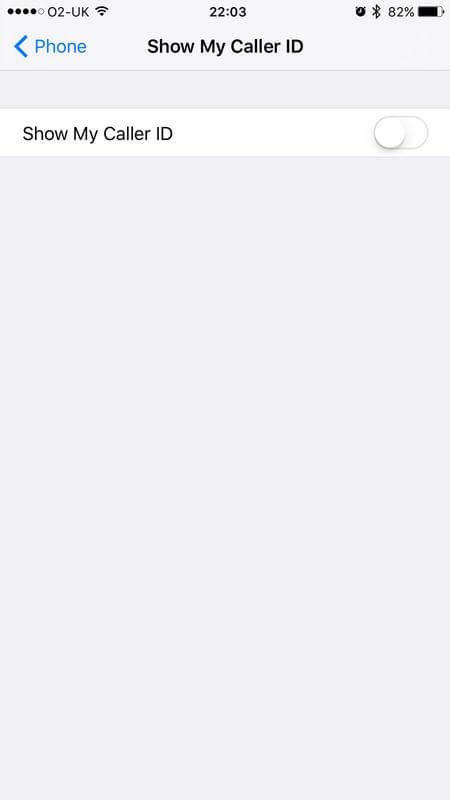
- ابتدا وارد بخش تنظیمات یا همان Settings آیفون خود شوید.
- به بخش Phone مراجعه کنید.
- حال گزینه Show My Caller ID را انتخاب کنید و اسلایدر موجود در کنار این گزینه را غیر فعال نمایید.
با طی کردن مراحل فوق، نمایش Caller ID یا شماره تماس شما در حین برقراری تماس با مخاطبین مختلف غیر فعال میشود.حال میتوانید با فرد مد نظر که شماره شما را در آیفون خود بلاک کرده بود تماس بگیرید. در این شرایط وی شاهد دریافت تماسی به شکل زیر میشود که شماره یا Caller ID آن نامشخص است.
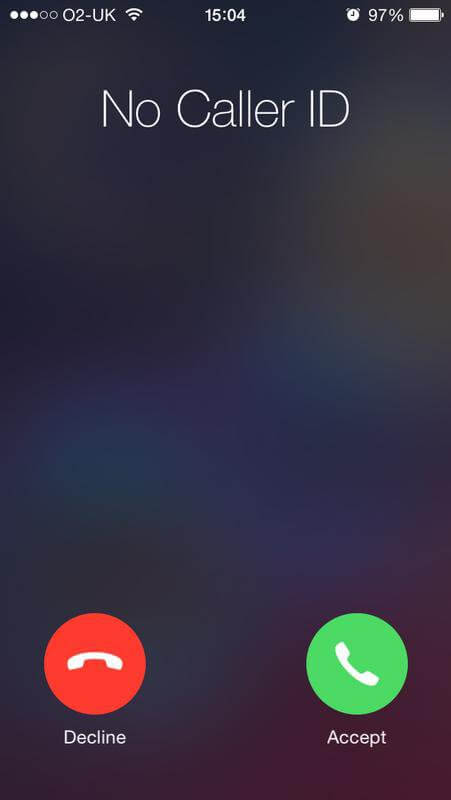
باید امیدوار باشید که فرد دریافت کننده تماس به شما پاسخ دهد. ممکن است این فرد با مشاهده تماسی که دارای شماره تماس گیرنده یا همان Caller ID نیست از پاسخگویی به تماس امتناع ورزد. بنابراین این مرحله از کار به شانس شما و عکسالعمل مخاطبتان وابسته خواهد بود. اما چگونه در دستگاههای اندرویدی میتوانیم نسبت به پنهان سازی Caller ID یا شماره تماس خود اقدام کنیم؟
بیشتر بخوانید: تعمیرات تخصصی موبایل
به منظور پنهان کردن شماره تماس یا همان Caller ID در دستگاههای اندرویدی میتوانید از بخش تنظیمات دستگاه استفاده کنید. البته استفاده از این روش در اغلب موارد با محدودیتهایی از سوی اپراتور مواجه خواهد بود اما بد نیست که در اولین قدم شانس خود را بدین منظور امتحان کنید. برای انجام این کار در دستگاه اندرویدی خود مراحل زیر را طی کنید:
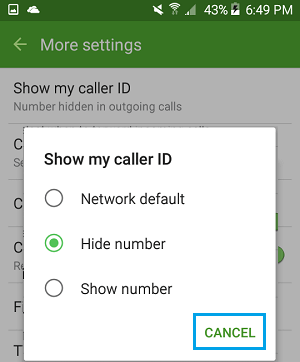
- وارد بخش تنظیمات یا همان Settings شوید.
- گزینه Call را انتخاب کنید.
- گزینه Additional Settings را انتخاب نمایید.
- حال گزینه Caller ID را به حالت Hide یا مخفی منتقل نمایید.
اگر این امکان وجود نداشت که از این طریق شماره تماس خود را پنهان کنید، میتوانید از روشهای دیگری همچون نصب و استفاده از اپلیکیشنهای اندرویدی خاص استفاده کنید. برای کسب اطلاعات بیشتر در رابطه با این موضوع، میتوانید تماسی با کارشناسان واحد پشتیبانی موبایل کمک داشته باشید و از آنها راهنمایی دقیقتری بخواهید.
بیشتر بخوانید: تعمیر تخصصی اپل واچ
فعال بودن حالت Do Not Disturb آیفون میتواند منجر به سردرگمی شما شود
آیفونهای اپل قابلیت یا حالتی تحت عنوان Do Not Disturb را شامل میشوند. این قابلیت یا حالت زمانی فعال میشود که فرد تمایل به ایجاد مزاحمت و دریافت تماس و پیام نداشته باشد. هنگامی که این حالت در آیفون فعال باشد و شما با آن تماس بگیرید، اتفاقی مشابه با زمانی رخ میدهد که آیفون مد نظر شماره تماس شما را بلاک کرده باشد! در هر دو شرایط نامبرده شده یک صدای زنگ را میشنوید و سپس به صندوق پیغامگیر صوتی منتقل خواهید شد. بنابراین این احتمال وجود دارد که فعال بودن حالت Do Not Disturb آیفون منجر به سردرگمی شما شود و تصور کنید که مخاطب مد نظر شما را بلاک کرده است.
توصیه میکنیم که به این موضوع توجه ویژهای داشته باشید و سریعا در رابطه با این امر قضاوت نکنید. سعی کندی که چند بار و در بازههای زمانی مختلف با مخاطب مد نظر تماس بگیرید. بدون تردید اگر حلت Do Not Disturb در آیفون وی فعال باشد، پس از چند ساعت دستگاه را از این حالت خارج میکند و شما قادر به برقراری تماس با و خواهید بود.
جمعبندی
همانطور که مشاهده کردید در این مقاله به آموزش نحوه تماس گرفتن با آیفونی که بلاکتان کرده است پرداختیم. چنانچه در رابطه با هر یک از مراحل و بخشهای شرح داده شده نیاز به توضیحات بیشتری داشتید، میتوانید از طریق شمارههای موجود با کارشناسان واحد پشتیبانی موبایل کمک تماس حاصل کنید و از آنها راهنمایی دقیقتری بخواهید.
بیشتر بخوانید:





















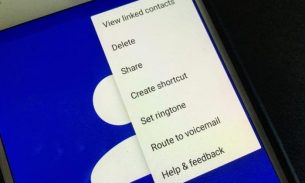
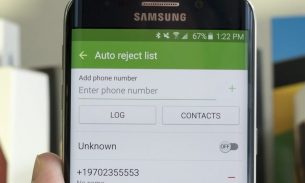
در گوشی من که ۶s هست به صورت فعال شده ولی کمرنگ هست. چطور می توانم غیرفعال کنم. ممنون میشم راهنمایی کنید
اصلا این گذینه غیر فعال هست تو گوشی من ۶s
سلام رو ایفون که غیرفعال نمیشه،رو اندروید هم مخفی شد ولی وقتی تماس میگیری هنوز بلاک هست.راهنمایی کنید
منم همینه مشکلم گوشی طرف مقابل اپله و من اندروید همش میگنcaller ID انجام میدم اما هنوز بلاکم و اشغال میزنه
سلام من وقتی میخوام show caller id رو غیر فعال کنم نمیشه امکانش هست راهنمائی بفرمائید باتشکر
چرا غیر فعال نمیشه caler ID